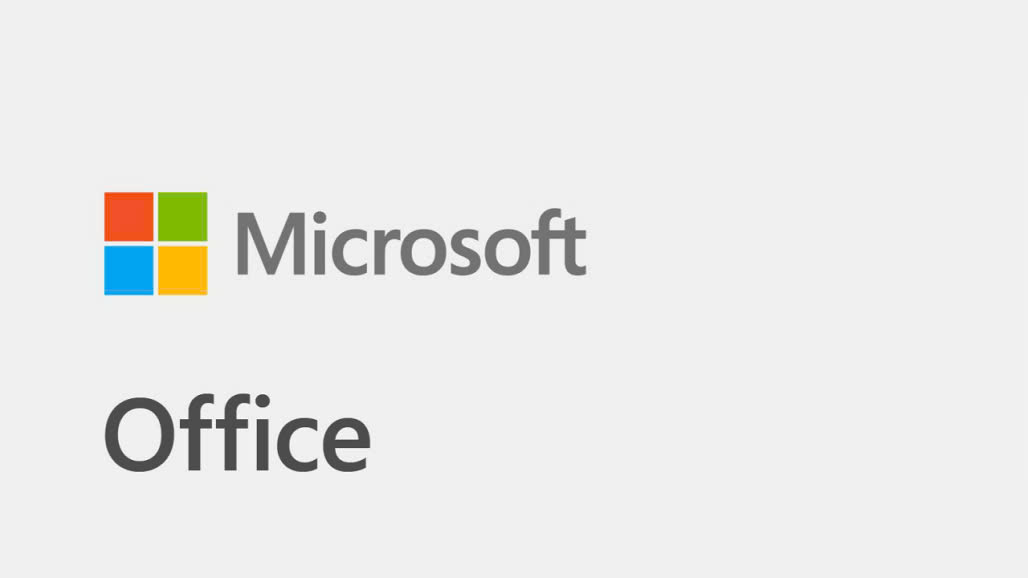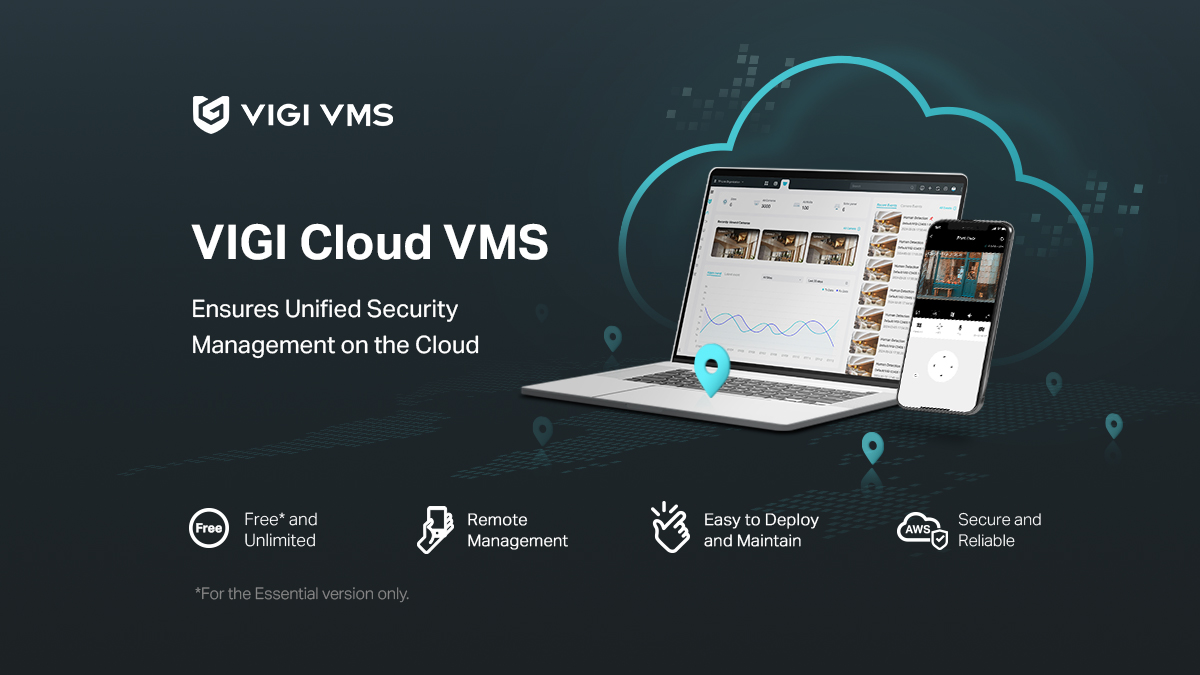Hướng dẫn chọn mua card WiFi phù hợp
Card mạng không dây/ Card WiFi là một loại thiết bị mạng có ứng dụng rất thông dụng, có thể số đông trong chúng ta đang sử dụng card mạng không dây nhưng lại không biết đến sự tồn tại của nó. Nhiều bạn vẫn còn nhiều hiểu lầm về việc sử dụng và mua card mạng không dây. Bài viết này sẽ tổng hợp đầy đủ các kiến thức về card mạng không dây.
Sau khi đọc bài viết này, bạn sẽ có thể giải quyết những vấn đề phổ biến sau:
1) Máy tính xách tay có thể kết nối WiFi, tại sao máy tính để bàn không thể kết nối?
2) Tôi nên làm gì nếu kết nối WiFi của máy tính xách tay bị lỗi / tốc độ WiFi quá chậm?
3) Làm thế nào để chọn một Card WiFi phù hợp?
Những điểm chính trong bài viết này:
1. Card mạng không dây / Card WiFi là gì?
2. Sự khác biệt giữa card mạng không dây và card mạng có dây
3. Sự giống và khác nhau giữa card mạng không dây của máy tính xách tay và máy tính để bàn
4. Phân loại card mạng không dây
5. Cài đặt, sử dụng và gỡ cài đặt card mạng không dây
6. Các chức năng bổ sung của card mạng không dây
7. Khuyến nghị các loại Card mạng WiFi nên mua


1. Card mạng không dây là gì?
Card mạng không dây hay còn gọi là card WiFi là thiết bị có thể cung cấp chức năng kết nối mạng không dây, nhờ đó các thiết bị như máy tính có thể kết nối với mạng WiFi để sử dụng Internet.
Card mạng không dây là một thiết bị thụ động, hay được gọi là thiết bị nhận. Bản thân nó không cung cấp tín hiệu mạng mà cần được kết nối với mạng WiFi để có thể truy cập Internet.
2. Sự khác biệt giữa card mạng không dây và card mạng có dây
- Sự khác biệt 1: Các phương pháp truy cập khác nhau
Card mạng không dây: truy cập mạng bằng cách kết nối WiFi;
Card mạng có dây: kết nối thông qua dây mạng để truy cập mạng.
- Sự khác biệt 2: Thông số kĩ thuật khác nhau
Card mạng không dây: các thông số kĩ thuật khác nhau có tốc độ hỗ trợ khác nhau, từ 150Mbps đến 3200Mbps;
Card mạng có dây: hiện nay hầu hết tất cả đều có tốc độ Gigabit.
- Sự khác biệt 3: Tính ổn định
Card mạng có dây có tính ổn định hơn. Tín hiệu mạng truyền qua cáp mạng không bị nhiễu, tốc độ ổn định và khả năng hỏng hóc thấp hơn; mặc dù độ ổn định của card mạng không dây không tốt bằng card mạng có dây, nhưng card mạng không dây được thiết kế cho các tình huống di động và có thể tháo rời giúp cho việc sử dụng thuận tiện hơn, không bị ràng buộc bởi dây mạng như card mạng có dây.
3. Sự giống và khác nhau giữa card mạng không dây của máy tính xách tay và máy tính để bàn
Máy tính xách tay do yêu cầu thiết kế di động, tất cả đều hỗ trợ kết nối mạng Wi-Fi. Tất cả những người sử dụng máy tính xách tay đều sử dụng WiFi để truy cập Internet. Nhưng tại sao máy tính xách tay có thể kết nối WiFi?
Đó là bởi vì máy tính xách tay được thiết kế với một card mạng không dây được tích hợp trong bo mạch chủ. Chúng ta mở trình quản lý thiết bị “Device Manager” của máy tính xách tay và trong mục "Network adapter" có thể thấy rằng có nhiều thiết bị kết nối. Trong hình bên dưới, "Realtek PCIe FE Family Controller" là card mạng có dây và "Qualcomm Atheros AR9485WB-EG" là card mạng không dây tích hợp.


Trình quản lý thiết bị-Danh sách bộ điều hợp mạng
Thường không có card mạng không dây tích hợp trên bo mạch chủ máy tính để bàn, vì vậy máy tính để bàn không thể kết nối trực tiếp với WiFi. Tất nhiên, ngày càng có nhiều bo mạch chủ có WiFi, nếu bạn chuẩn bị lắp ráp một máy tính để bàn, bạn có thể cân nhắc trực tiếp chọn bo mạch chủ có chức năng WiFi khi chọn bo mạch chủ.
4. Phân loại card mạng không dây
Có nhiều mẫu card mạng không dây và cũng có nhiều cách phân loại khác nhau.
4.1 Theo chân cắm kết nối: có thể được chia thành các chuẩn kết nối PCI, PCIe, USB, M.2,…
Chuẩn PCI: hiện chỉ được sử dụng trên một số card mạng có dây kiểu cũ và có thể được cài đặt trong khe cắm PCI của máy tính để bàn; hiếm khi được nhìn thấy.
Card mạng có dây giao diện PCI
Chuẩn PCIe: có thể được cắm trực tiếp vào khe cắm PCIe của bo mạch chủ.


Card mạng không dây giao diện PCIe
Chuẩn M.2: Card mạng không dây tích hợp bên trong của máy tính xách tay chủ yếu là giao diện M.2. Lưu ý rằng để sử dụng giao diện M.2, bạn cần phải tháo rời máy tính xách tay, điều này rất rủi ro, nếu không muốn tháo rời, bạn nên mua trực tiếp giao diện USB để sử dụng.
.jpeg)

Card mạng không dây giao diện M.2
Chuẩn USB: có thể được chia thành giao diện USB 2.0 và USB 3.0, tốc độ của cả hai là khác nhau. USB 2.0 chỉ hỗ trợ tối đa 480Mbps và USB 3.0 hỗ trợ tối đa 5Gbps. Do đó khi thông số kỹ thuật của card mạng không dây vượt quá 480Mbps, bạn nên cắm card mạng USB vào giao diện USB 3.0 của máy tính để tận dụng tốc độ mạng.
Cách phân biệt giữa USB 3.0 và USB 2.0: USB 3.0 thường có màu xanh lam; USB 2.0 thường có màu đen hoặc trắng.
Card mạng không dây giao diện USB 2.0
Card mạng không dây giao diện USB 3.0
4.2 Theo thông số kỹ thuật tốc độ truyền tải dữ liệu
Có nhiều thông số kỹ thuật của card mạng WiFi, có thể được chia thành các loại sau theo các giao thức WiFi được hỗ trợ:
Tần số đơn 150M, tần số đơn 300M, tần số đơn 450M;
Tần số kép AC650M, tần số kép AC1300M, tần số kép AC1900M, tần số kép AC3200M, tần số kép AX3000.
Một điều cần lưu ý: Card mạng không dây là thiết bị thụ động, card mạng băng tần kép hỗ trợ 2.4Ghz và 5Ghz, nhưng chỉ có một băng tần có thể hoạt động, điều này khác với router băng tần kép.
4.3 Theo dạng anten:
Có thể được chia thành ăng-ten bên trong và ăng-ten bên ngoài;
Ăng-ten tích hợp có nghĩa là ăng-ten được giấu bên trong vỏ, ưu điểm là card mạng nhỏ và nhẹ, nhược điểm là hiệu suất ăng-ten kém hơn.
Ăng-ten ngoài dùng để chỉ ăng-ten bên ngoài, ưu điểm là ăng-ten có hiệu suất tốt hơn nhưng nhược điểm là chiếm nhiều diện tích hơn.

Ăng-ten ngoài (trên) và ăng-ten bên trong (dưới)
4.4 Theo chip xử lý:
Các nhà cung cấp chip xử lý cho card WiFi bao gồm Broadcom, Qualcomm, Intel, MTK và Realtek.
4.5 Theo vị trí lắp đặt:
1) Được cài đặt trên bo mạch chủ bên trong của máy tính xách tay, chủ yếu là một card mạng tích hợp với giao diện M.2;
2) Cài đặt trên khe cắm PCIe của bo mạch chủ máy tính để bàn;
3) Cài đặt trên giao diện USB của máy tính xách tay hoặc máy tính để bàn;
4) Một số card mạng không dây có thể được cắm vào giao diện USB của TV để làm cho TV có chức năng thu WiFi.
4.6 Cần và không cần cài đặt driver
Được chia thành phiên bản cần và không cần cài đặt driver:
Phiên bản cần cài đặt driver: Bạn cần tải driver để hoàn tất quá trình cài đặt card mạng;
Phiên bản không cần driver: Card mạng được tích hợp sẵn driver, sau khi cắm vào máy tính sẽ tự động hoàn tất quá trình cài đặt.
5. Cài đặt, sử dụng và gỡ cài đặt card mạng không dây
Cài đặt:
Card mạng USB: Việc lắp đặt card mạng USB là đơn giản nhất, bạn chỉ cần cắm card mạng vào cổng USB của máy tính, chú ý chọn USB 2.0 hoặc 3.0 theo thông số kỹ thuật của card mạng.
Card mạng PCIE: Tắt máy tính để bàn, ngắt nguồn điện, mở thùng máy và lắp card mạng vào khe cắm PCIe. Nên sử dụng khe cắm PCIe X1. Nên sử dụng khe cắm X4 và X16 cho các card đồ họa và các loại thiết bị khác.
Card mạng M.2: tắt máy tính xách tay, tháo rời nó, tìm giao diện M.2 trên bo mạch chủ, chú ý đến khe cắm WiFi M.2, tháo card mạng không dây cũ và thay thế bằng M.2 mới card mạng Thế là xong.
Cài đặt driver: Sau khi hoàn thành lắp đặt thiết bị trên, bạn cần cài đặt driver trước khi card mạng có thể sử dụng.
Card mạng không cần driver, driver sẽ tự động bật lên và cài đặt.
Sử dụng:
Sau khi card mạng không dây được cài đặt thành công, bạn có thể kết nối với WiFi ở góc dưới bên phải của màn hình Windows; sau khi kết nối với WiFi, máy tính có thể truy cập Internet thông qua mạng không dây;
Gỡ cài đặt:
Nếu card mạng không dây không còn được sử dụng, bạn nên gỡ cài đặt driver. Phương pháp gỡ cài đặt giống như của phần mềm khác.
6. Các chức năng bổ sung của card mạng không dây
6.1 Chức năng SoftAP
Chức năng SoftAP còn được gọi là chức năng AP (Access Point), có nghĩa là card mạng không dây có thể được sử dụng như một điểm phát sóng AP. Chủ yếu được sử dụng trong các tình huống sau:
Máy tính được kết nối Internet thông qua dây mạng, không có mạng WiFi ở nhà, và điện thoại di động cần kết nối mạng. Bạn có thể sử dụng chế độ SoftAP của card mạng không dây để thiết lập điểm phát sóng WiFi cho điện thoại di động.
Để bật SoftAP, bạn cần sử dụng trình cài đặt do nhà sản xuất card mạng không dây cung cấp.
6.2 Chức năng Bluetooth:
Bluetooth cũng hoạt động ở tần số 2,4G giống như tần số WiFi của card mạng không dây. Do đó, một số card mạng không dây tương thích với các chức năng Bluetooth. Tuy nhiên, lưu ý rằng chức năng Bluetooth yêu cầu cài đặt driver Bluetooth hỗ trợ chuyên dụng.
7. Gợi ý mua card mạng WiFi
Có một số nguyên tắc cơ bản khi mua card mạng không dây, bạn có thể tham khảo khi mua.
Nguyên tắc 1: Theo thông số kỹ thuật của bộ phát WiFi, hãy chọn một card mạng không dây có thông số kỹ thuật tương đương;
Nếu thông số kỹ thuật của card mạng WiFi thấp hơn thông số kỹ thuật của bộ phát WiFi, card mạng WiFi sẽ trở thành nút thắt cổ chai ảnh hưởng đến tốc độ mạng và trải nghiệm Internet; nếu thông số kỹ thuật của card WiFi cao hơn thông số kỹ thuật của bộ phát WiFi, hiệu suất không thể được sử dụng hết dẫn đến lãng phí.
Nguyên tắc 2: Dựa vào khoảng cách với WiFi và không gian chiếm dụng của ăng ten trên card WiFi
Nếu yêu cầu tốc độ mạng không cao, máy tính không cách xa bộ phát WiFi và không muốn chiếm quá nhiều dung lượng, bạn nên sử dụng card mạng USB, chẳng hạn như TL-WN725N của TP-LINK. Kích thước rất nhỏ, tương tự với kích thước USB của bàn phím và chuột Bluetooth.
Nếu yêu cầu tốc độ mạng không cao, máy tính ở xa router, có tường thì nên mua card mạng không dây có anten ngoài, có hiệu suất thu sóng WiFi tốt hơn;
Nếu bạn có yêu cầu cao về tốc độ mạng, bạn nên mua card mạng không dây băng tần kép trên AC1200.
Nguyên tắc 3: Card mạng không dây PCIE được khuyến nghị cho máy tính để bàn;
Card mạng không dây PCIE được lắp trên bo mạch chủ và nằm bên trong khung máy. Một mặt, giao tiếp PCIe ổn định hơn giao diện USB, mặt khác, không dễ bị va chạm và an toàn hơn.
Sau đây là một số gợi ý card mạng không dây có thể tham khảo:
1. Card WiFi chuẩn N
1.1 USB WiFi TP-Link TL-WN725N với thiết kế nhỏ gọn, tích hợp ăng ten bên trong chỉ cần cắm vào cổng USB để sử dụng, tốc độ truyền dữ liệu Wi-Fi 150Mbps lý tưởng cho việc sử dụng các nhu cầu cơ bản xem video, lướt web…
1.3 Card WiFi PCIe TP-Link TL-WN881ND tương thích với máy bàn theo chuẩn 802.11b/g/n và cung cấp tốc độ kết nối mạng không dây lên đến 300Mbps mang lại cho người dùng những trải nghiệm tuyệt vời khi lướt Web, giúp quá trình sử dụng mạng luôn ổn định và hiệu quả
2. Card WiFi chuẩn AC
2.1 USB WiFi TP-Link Archer T2U Nano với thiết kế nhỏ gọn giúp bạn dễ cắm vào sử dụng, được trang bị băng tần kép có khả năng kết nối dữ liệu lên tới 200Mbps trên băng tần 2.4Ghz và 433Mbps trên băng tần 5Ghz, nâng thiết bị của bạn lên tốc độ WiFi AC cao hơn.
2.2 USB WiFi Archer T2U Plus được trang bị băng tần kép có khả năng kết nối dữ liệu lên tới 200Mbps trên băng tần 2.4Ghz và 433Mbps trên băng tần 5Ghz. Thiết kế ăng ten ngoài độ lợi 5dBi tăng cường tín hiệu truyền tải WiFi.
2.3 Card WiFi PCIe Archer T5E AC1200 có tốc độ cực nhanh lên đến 1200Mbps cùng băng tần kép 2.4GHz và 5GHz giúp tốc độ truy cập mạng luôn ổn định và nhanh chóng. Với Bluetooth 4.2 tốc độ nhanh hơn 2.5 lần và dung lượng gói nhiều hơn gấp 10 lần so với Bluetooth 4.0.
3. Card WiFi chuẩn WiFi 6
Card WiFi 6 PCIe TP-Link Archer TX50E AX3000 với công nghệ WiFi 6 giúp đạt được tốc độ WiFi siêu nhanh 2402 Mbps (5 GHz) + 574 Mbps (2.4 GHz) . Độ trễ giảm đến 75% cho khả năng chơi game mượt mà hơn. Hỗ trợ Bluetooth 5.0 tốc độ nhanh hơn 2 lần so với Bluetooth 4.2
Trên đây là tổng hợp một số kiến thức về card mạng không dây, hy vọng qua những chia sẻ này sẽ giúp các bạn hiểu hơn và tự chọn cho mình card WiFi phù hợp đáp ứng được các nhu cầu sử dụng, góp phần tăng năng suất làm việc, tăng trải nghiệm truy cập Internet nhé!
Tin tức nổi bật
Đánh giá Microsoft Office 2024
27/03/2025